Microsoft potwierdza brakujący błąd paska zadań w Windows 11 build 23516
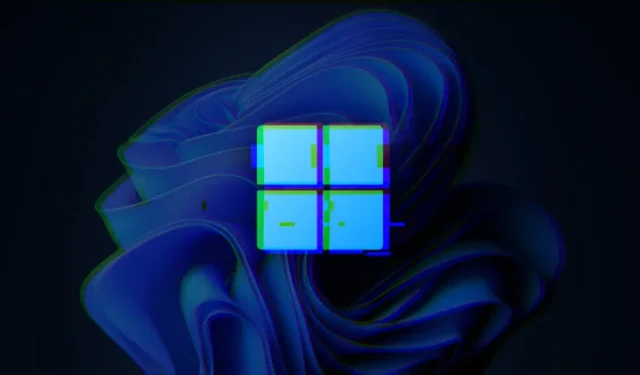
Wersja 23516 kanału deweloperskiego z tego tygodnia wprowadziła kilka ulepszeń i nowych funkcji, takich jak ulepszone przesyłanie ekranu, obsługa tapet HDR , ulepszenia ułatwień dostępu i nie tylko. Wersje zapoznawcze często zawierają wiele znanych problemów i błędów, a kompilacja 23516 nie jest wyjątkiem. W rzeczywistości Microsoft zaktualizował informacje o wydaniu, aby wspomnieć o nowym problemie zgłoszonym przez niektórych wtajemniczonych.
Według firmy Microsoft klienci mogą napotkać problemy z paskiem zadań po aktualizacji do wersji 23516 — może on zniknąć po zainstalowaniu najnowszej aktualizacji. Firma twierdzi, że osiągnęła mieszane wyniki podczas odtwarzania problemu, a jego rozprzestrzenianie się „okazało się niespójne”. Istnieje jednak kilka metod łagodzenia problemu. Oto, co możesz zrobić, jeśli po zainstalowaniu systemu Windows 11 kompilacja 23516 brakuje paska zadań:
- Jeśli brakuje paska zadań, pozostaw komputer bezczynny przez 5-6 minut. Użytkownicy zgłaszali słyszenie powiadomienia dźwiękowego, po którym pasek zadań pojawia się ponownie.
- Uruchom ponownie urządzenie. Nie okazało się to w pełni niezawodnym obejściem, ale niektórzy użytkownicy uznali je za skuteczne.
- Na koniec możesz zdecydować się na wycofanie z tej wersji do poprzedniej wersji. Ten błąd nie występował we wcześniejszej wersji Dev Channel (23511). Aby przywrócić urządzenie, jeśli brakuje paska zadań, wykonaj następujące kroki:
- Kliknij ekran blokady, aby wyświetlić stronę logowania.
- Wybierz przycisk zasilania na ekranie w prawym dolnym rogu.
- Przytrzymaj klawisz Shift i wybierz Uruchom ponownie.
- (Urządzenie uruchomi się ponownie i przejdzie do środowiska odzyskiwania systemu Windows)
- Na ekranie „Wybierz opcję” wybierz Rozwiązywanie problemów
- Wybierz Opcje zaawansowane
- Wybierz Odinstaluj aktualizacje
- Wybierz opcję Odinstaluj najnowszą aktualizację funkcji
- Jeśli Twoje urządzenie ma włączoną funkcję BitLocker, zostaniesz poproszony o klucz odzyskiwania. Wprowadź klucz i kliknij Kontynuuj.
- Na następnym ekranie wybierz Odinstaluj aktualizację funkcji.
- Rozpocznie się proces odinstalowywania.
Microsoft twierdzi, że programiści są zajęci badaniem problemu i mają nadzieję rozwiązać go w przyszłej aktualizacji. Jeśli masz więcej informacji na temat rozwiązania problemu z paskiem zadań, daj nam znać w komentarzach i podziel się swoimi odkryciami z firmą Microsoft w Centrum opinii. Inni użytkownicy mogą potraktować tę historię jako kolejny powód, dla którego uruchamianie kompilacji podglądu systemu Windows 11 na komputerze o znaczeniu krytycznym lub podstawowym nie jest świetnym pomysłem.



Dodaj komentarz